Не работает блютуз на нокиа 5800
Обновлено: 02.07.2024
В статье рассматриваются типовые аппаратные неисправности мобильного телефона Nokia 5800 XPressMusic. Общие подходы к устранению некоторых неисправностей могут быть полезны и при ремонте других мобильных телефонов NOKIA, собранных на платформе BB5, в частности, модели Nokia 5235/5230/5228.
Мобильный телефон "Nokia 5800" относится к модельному ряду 2008 года. Этот аппарат стал первым смартфоном от NOKIA, оснащенным сенсорным дисплеем, что наряду с хорошим функционалом и приемлемой ценой сделало его хитом продаж. Рыночный цикл "Nokia 5800 XPressMusic" на первичном рынке полностью завершился лишь к началу 2011 года.
На вторичном рынке текущая цена устройства составляет 3-6 тысяч рублей, в зависимости от региона и состояния устройства. Основные технические характеристики аппарата приведены в таблице 1.
Таблица 1. Основные технические характеристики Nokia 5800 XPressMusic
Размеры, мм/вес, г
111 х 51,7 х 15,5/109
Nokia Series 60 5 th Edition (Symbian 9.4)
81 Мб, слот для карт памяти microSD (до 16 Гб)
Диагональ дисплея, дюймы
Разрешение дисплея, пикселов
Поддерживаемые сети сотовой связи
GSM 850/900/1800/1900, WCDMA 2100
Камера 3,2 Мп с автофокусом и вспышкой, фронтальная камера для видеовызовов, Bluetooth,
GPRS/EDGE/3G, FM-радио, Wi-Fi b/g, A-GPS
Li-Ion, марка BL-5J, емкость 1320 мА·ч
Обратите внимание, иногда на рынке встречаются аппараты китайского производства, внешне почти полностью копирующие дизайн "Nokia 5800 XPressMusic". Причем, некоторые подделки внешне практически неотличимы от оригинала за счет использования корпусных элементов, полностью аналогичных оригинальной модели. Без разборки устройства выявить подделку можно по внешнему виду глазка камеры (в подделках установлены дешевые модули камер с плохой оптикой), а также по пользовательскому интерфейсу программного обеспечения. После разборки выявить подделку легче - основой аппаратной платформы подделок под "Nokia 5800 XPressMusic" являются наборы логики компании MediaTek Inc.
Для разборки Nokia 5800 XPressMusic понадобятся следующие инструменты:
1. Пинцет с загнутыми губками.
2. Отвертка с профилем TorxPlus №5.
3. Приспособление SS-93 (лопатка из мягкого пластика). При его отсутствии можно воспользоваться "шпателем" из набора детского пластилина.
4. Приспособление SRT-6 (пластинка из мягкого пластика толщиной 0,5 мм). При ее отсутствии можно воспользоваться старой SIM-картой или любой другой подходящей по толщине пластиной.
5. Приспособление SS-195, а при его отсутствии - плоский пластмассовый шпатель шириной 30. 35 мм.
Разборку "Nokia 5800 XPressMusic" выполняют в следующем порядке:
1. Выключают телефон, снимают заднюю крышку, вынимают аккумулятор, SIM-карту и карту памяти.
2. Откручивают 4 винта TorxPlus №5, удерживающих среднюю панель корпуса (рис. 1а).
3. С помощью приспособления SS-93 выводят из зацепления защелки, удерживающие среднюю панель корпуса телефона, и, подняв вверх, снимают ее (рис. 1б).
4. Используя пинцет, снимают пластиковую накладку боковой клавиши блокировки телефона (рис 1в).
5. С помощью приспособления SS-93 выводят из зацепления защелки, удерживающие переднюю панель корпуса, и снимают ее (рис. 1в).
6. Приподнимают вверх сенсорную панель телефона, начиная с нижней части устройства (где расположены клавиши завершения и посыла вызова и клавиша вызова меню). Во избежание обрыва интерфейсного шлейфа сенсорной панели приподнимать ее верхнюю часть не следует (рис. 1г).
7. Снимают накладку клавиш, расположенных на передней панели (посыл и завершение вызова, вызов меню).
8. Используя приспособление SS-195, аккуратно поддевают дисплей, начиная со стороны клавиш лицевой панели (рис. 1г).
9. Постепенно вводя приспособление SS-195, освобождают дисплей телефона от клеевой основы, удерживающей его на средней панели телефона, после чего приподнимают его вверх, начиная с нижней стороны (где находятся клавиши передней панели).
10. Откручивают 2 винта TorxPlus №5, удерживающих заднюю часть основы корпуса телефона (рис. 1д).
11. Помещают дисплей и сенсорную панель на место, переворачивают телефон на 180 градусов и снимают заднюю часть основы корпуса телефона (рис. 1е). На этом этапе возможна замена полифонических динамиков, гнезда зарядного устройства и других элементов, расположенных на задней части основы корпуса телефона.
12. От системной платы телефона отсоединяют разъем панели клавиатуры (рис. 1ж).
13. Приподнимают системную плату и отсоединяют от нее интерфейсные разъемы гибкого шлейфа, расположенного на средней части основания телефона, дисплея и сенсорной панели.
Примечание. Во избежание повреждения интерфейсных шлейфов отсоединять интерфейсные разъемы следует именно в указанной последовательности (рис. 1з).
14. Снимают системную плату телефона, дисплей и сенсорную панель.
15. При необходимости замены шлейфа, приклеенного к средней части основы корпуса, аккуратно освобождают его от защелок и клеевой основы (рис 1и).
16. Для замены разговорного динамика вначале снимают удерживающую его металлическую скобу.
17. При необходимости замены модуля камеры аккуратно вынимают его с гнезда системной платы, при этом рекомендуется использовать специальную скобу, позволяющую одновременно открыть все фиксаторы, удерживающие модуль камеры;
Рис. 1. Порядок разборки телефона
Сборка устройства осуществляется в обратном порядке.
Обобщенная методика поиска неисправностей
1. Подключают телефон к блоку питания со встроенным амперметром и измеряют потребляемый ток (входное напряжение блока 4,2 В). Для исправного телефона "Nokia 5800" потребление в выключенном состоянии не должно превышать 3 мА. Повышенное потребление, не превышающее 30.40 мА, может свидетельствовать о наличии окислов, создающих паразитные электрические цепи, а более высокое потребление - о неисправности элементов телефона.
2. Если телефон не включается - проверяют исправность клавиши включения питания, для чего подключают телефон к блоку питания и проверяют наличие увеличения потребляемого тока до 70. 100 мА при нажатии на клавишу включения. Обратите внимание, аккумуляторы телефонов NOKIA оснащаются 3-контактным разъемом, расположение и назначение контактов которого приведено в таблице 2.
Таблица 2. Назначение контактов аккумуляторной батареи BL-5J
Индикатор состояния батареи (Battery Size Indicator)
Выходное напряжение аккумулятора
Контакт BSI служит для опосредованного определения емкости аккумуляторной батареи и контроля за ее температурным режимом. Конструктивно контакт BSI представляет собой среднюю точку резистивного делителя напряжения, включенного между контактами GND и VBAT. Отслеживание температурного режима достигается за счет использования в одном из плеч делителя термистора. В телефоне "Nokia 5800 XPressMusic" контакт аккумулятора BSI напрямую соединен с контактом L11 контроллера питания N2200. Таким образом, без сигнала BSI телефон не включится, однако, при нажатии на клавишу включения все равно будет наблюдаться кратковременное увеличение потребляемого тока. В процессе ремонта телефона питание на него следует подавать либо от исправного аккумулятора, либо от источника питания, имитирующего аккумулятор BL-5J.
4. С помощью программы Phoenix выполняют тестирование телефона, для чего запускают самотестирование ("Selftests") телефона в режиме "Local mode" и "Test Mode". Расшифровка результатов самотестирования приведена в таблице 3.
Таблица 3. Возможные сбои при самотестировании телефона
Пункты "Selftests", вызвавшие сбои (test failure)
Рекомендации по устранению неисправности
См. "Неисправности дисплея"
См. "Проверка цепей управления питанием"
Свидетельствует о неисправностях аудиотракта
ST SIM CLK LOOP TEST, ST_SIM_IO_CTRL_LOOP_TEST
См. "Неисправности SIM-слота"
Неисправна резервная батарея телефона
ST LPRF IF TEST,
ST LPRF AUDIO LINES TEST, ST_BT_WAKEUP_TEST
Неисправен модуль Bluetooth
ST CAMERA IF TEST, ST_CAMERA_AUTOFOCUS_TEST
Неисправен основной модуль камеры или соответствующие цепи управления
Неисправен модуль фронтальной камеры или соответствующие цепи управления
См. "Неисправности вибровызова"
Неисправен модуль Wi-Fi
См. "Неисправности акселерометра"
Неисправен датчик освещенности
Приведем порядок запуска программы Phoenix:
1. Подключают телефон к ПК.
2. Запускают Phoenix и подключают телефон в "Test Mode" или "Local mode", выбрав соответствующий пункт в выпадающем списке "Operating mode" основного диалогового окна Phoenix.
3. В пункте "Testing" главного меню Phoenix выбирают пункт "Self tests", после чего в выведенном на дисплей диалоговом окне отмечают флажками нужные тесты (рис. 2).
Рис. 2. Диалоговое окно Self Tests
4. Нажимают кнопку "Start" и ожидают окончания тестирования. Об успешном прохождении теста свидетельствует надпись "Passed" в столбце "Results" напротив соответствующего пункта списка тестов, а о сбоях - "Failed".
Рассмотрение типовых неисправностей будет производиться в форме пошаговых инструкций, в которых переход к каждому следующему шагу осуществляется лишь при отсутствии положительных результатов на предыдущем. При обнаружении на любом из шагов неисправных элементов их заменяют, после чего проверяют работоспособность устройства и, если неисправность не устранена, переходят к следующему шагу.
Для ремонта телефона потребуются его принципиальная и электромонтажная схемы. В ряде случаев вместо замены соответствующих ИМС достаточным может оказаться их демонтаж с последующей установкой, так, причиной неработоспособности телефона могут быть дефекты пайки.
Перед началом ремонтных операций по изложенным ниже методикам производят визуальный осмотр платы телефона (желательно под микроскопом) на предмет механических повреждений и отсутствующих/поврежденных элементов, а также следов воздействия жидкости. При обнаружении подобных дефектов их следует устранить - удалить окислы, заменить поврежденные элементы, восстановить печатные проводники.
Проверка цепей управления питанием
Проявление неисправности: телефон не включается, либо не работают определенные функции.
1. Измеряют потребляемый телефоном ток. В выключенном состоянии его величина не должна превышать 3 мА. Если потребляемый ток равен нулю, проверяют разъем подключения аккумулятора (Х2070), фильтр L2202 (120 Ом/100 МГц) и состояние печатных проводников, соединяющих аккумулятор с контроллером питания N2200. В случае если ток, потребляемый в выключенном состоянии, превышает 200 мА, контролируют плату на наличие сильно греющихся компонентов и короткого замыкания цепей.
2. Нажимают на клавишу включения. В случае если при нажатии на клавишу включения потребляемый ток не изменяется, проверяют исправность ее цепей. Дополнительным признаком неисправности клавиши включения является наличие реакции телефона на подключение зарядного устройства - короткий звуковой сигнал и индикация на дисплее.
3. Проверяют наличие напряжений в контрольных точках главной платы (см. таблицу 4). При отсутствии одного из основных напряжений вначале проверяют исправность внешних элементов обвязки соответствующей цепи, а затем заменяют соответствующий преобразователь.
Информация Неисправность Прошивки Схемы Справочники Маркировка Корпуса Сокращения и аббревиатуры Частые вопросы Полезные ссылки
Справочная информация
Этот блок для тех, кто впервые попал на страницы нашего сайта. В форуме рассмотрены различные вопросы возникающие при ремонте бытовой и промышленной аппаратуры. Всю предоставленную информацию можно разбить на несколько пунктов:
- Диагностика
- Определение неисправности
- Выбор метода ремонта
- Поиск запчастей
- Устранение дефекта
- Настройка
Неисправности
Все неисправности по их проявлению можно разделить на два вида - стабильные и периодические. Наиболее часто рассматриваются следующие:
- не включается
- не корректно работает какой-то узел (блок)
- периодически (иногда) что-то происходит
О прошивках
Большинство современной аппаратуры представляет из себя подобие программно-аппаратного комплекса. То есть, основной процессор управляет другими устройствами по программе, которая может находиться как в самом чипе процессора, так и в отдельных микросхемах памяти.
На сайте существуют разделы с прошивками (дампами памяти) для микросхем, либо для обновления ПО через интерфейсы типа USB.
Схемы аппаратуры
Начинающие ремонтники часто ищут принципиальные схемы, схемы соединений, пользовательские и сервисные инструкции. Это могут быть как отдельные платы (блоки питания, основные платы, панели), так и полные Service Manual-ы. На сайте они размещены в специально отведенных разделах и доступны к скачиванию гостям, либо после создания аккаунта:
Справочники
На сайте Вы можете скачать справочную литературу по электронным компонентам (справочники, таблицу аналогов, SMD-кодировку элементов, и тд.).
Marking (маркировка) - обозначение на электронных компонентах
Современная элементная база стремится к миниатюрным размерам. Места на корпусе для нанесения маркировки не хватает. Поэтому, производители их маркируют СМД-кодами.
Package (корпус) - вид корпуса электронного компонента
При создании запросов в определении точного названия (партномера) компонента, необходимо указывать не только его маркировку, но и тип корпуса. Наиболее распостранены:
- DIP (Dual In Package) – корпус с двухрядным расположением контактов для монтажа в отверстия
- SOT-89 - пластковый корпус для поверхностного монтажа
- SOT-23 - миниатюрный пластиковый корпус для поверхностного монтажа
- TO-220 - тип корпуса для монтажа (пайки) в отверстия
- SOP (SOIC, SO) - миниатюрные корпуса для поверхностного монтажа (SMD)
- TSOP (Thin Small Outline Package) – тонкий корпус с уменьшенным расстоянием между выводами
- BGA (Ball Grid Array) - корпус для монтажа выводов на шарики из припоя
Краткие сокращения
При подаче информации, на форуме принято использование сокращений и аббревиатур, например:
| Сокращение | Краткое описание |
|---|---|
| LED | Light Emitting Diode - Светодиод (Светоизлучающий диод) |
| MOSFET | Metal Oxide Semiconductor Field Effect Transistor - Полевой транзистор с МОП структурой затвора |
| EEPROM | Electrically Erasable Programmable Read-Only Memory - Электрически стираемая память |
| eMMC | embedded Multimedia Memory Card - Встроенная мультимедийная карта памяти |
| LCD | Liquid Crystal Display - Жидкокристаллический дисплей (экран) |
| SCL | Serial Clock - Шина интерфейса I2C для передачи тактового сигнала |
| SDA | Serial Data - Шина интерфейса I2C для обмена данными |
| ICSP | In-Circuit Serial Programming – Протокол для внутрисхемного последовательного программирования |
| IIC, I2C | Inter-Integrated Circuit - Двухпроводный интерфейс обмена данными между микросхемами |
| PCB | Printed Circuit Board - Печатная плата |
| PWM | Pulse Width Modulation - Широтно-импульсная модуляция |
| SPI | Serial Peripheral Interface Protocol - Протокол последовательного периферийного интерфейса |
| USB | Universal Serial Bus - Универсальная последовательная шина |
| DMA | Direct Memory Access - Модуль для считывания и записи RAM без задействования процессора |
| AC | Alternating Current - Переменный ток |
| DC | Direct Current - Постоянный ток |
| FM | Frequency Modulation - Частотная модуляция (ЧМ) |
| AFC | Automatic Frequency Control - Автоматическое управление частотой |
Частые вопросы
Как мне дополнить свой вопрос по теме NOKIA 5800 не работает bluetooth?После регистрации аккаунта на сайте Вы сможете опубликовать свой вопрос или отвечать в существующих темах. Участие абсолютно бесплатное.
Кто отвечает в форуме на вопросы ?
Ответ в тему NOKIA 5800 не работает bluetooth как и все другие советы публикуются всем сообществом. Большинство участников это профессиональные мастера по ремонту и специалисты в области электроники.
Как найти нужную информацию по форуму ?
Возможность поиска по всему сайту и файловому архиву появится после регистрации. В верхнем правом углу будет отображаться форма поиска по сайту.
По каким еще маркам можно спросить ?
По любым. Наиболее частые ответы по популярным брэндам - LG, Samsung, Philips, Toshiba, Sony, Panasonic, Xiaomi, Sharp, JVC, DEXP, TCL, Hisense, и многие другие в том числе китайские модели.
Какие еще файлы я смогу здесь скачать ?
При активном участии в форуме Вам будут доступны дополнительные файлы и разделы, которые не отображаются гостям - схемы, прошивки, справочники, методы и секреты ремонта, типовые неисправности, сервисная информация.
Полезные ссылки
Здесь просто полезные ссылки для мастеров. Ссылки периодически обновляемые, в зависимости от востребованности тем.
Соединение по Bluetooth — хороший способ перекинуть файлы с одного устройства на другое или подключить беспроводные гаджеты друг к другу. Но иногда возникают проблемы с сопряжением. Рассказываем, что делать, если подключение по Bluetooth не работает.
В целом, Bluetooth имеет обратную совместимость: устройства, поддерживающие стандарт Bluetooth 5.0, по-прежнему могут сопрягаться с устройствами, использующими, скажем, древний Bluetooth 2.1, вышедший еще в 2007 году.
Исключение составляют гаджеты, которые используют версию с низким энергопотреблением под названием Bluetooth Low Energy, которая работает по другому протоколу, нежели старые или «классические» устройства Bluetooth. Устройства с BLE не обладают обратной совместимостью и не распознают старые устройства, поддерживающие классический Bluetooth. Обычно BLE-девайсы — это метки, фитнес-браслеты и пр.

Если устройство поддерживает Bluetooth 4.0, 4.2 или 5.0, оно должно распознавать в том числе и Bluetooth LE
Что можно сделать, если соединение по Bluetooth не работает?
1. Убедиться, что Bluetooth активен, а устройства сопряжены и находятся на близком расстоянии друг от друга. Иногда для сопряжения требуется ввести код в смартфоне или ПК.
2. Включить режим видимости. Часто это касается фитнес-браслетов и информационно-развлекательной системы автомобиля — пользователи забывают активировать режим видимости.
3. Выключить и снова включить оба устройства либо соединение Bluetooth — как ни странно, но это до сих пор один из самых работающих методов.
4. Удалить старые подключения. Иногда гаджеты поддерживают только одно подключение — особенно часто это касается беспроводных колонок. Так что вы можете пытаться подключить динамик к планшету, в то время как он успешно сопрягается с устройством, с которым соединился в последний раз, например, со смартфоном. Выключите на время этот девайс или удалите у него подключение.
5. Зарядить оба устройства, которые пытаетесь связать. Некоторые гаджеты поддерживают интеллектуальное управление питанием, которое может отключать Bluetooth, если уровень заряда батареи слишком низкий.
6. Удалить устройство со смартфона и найти заново. В настройках iOS вы можете удалить устройство, нажав на его имя, а затем «Забыть это устройство». На Android коснитесь имени устройства и затем «Разорвите пару». Если речь идет о системе автомобиля, может потребоваться выключить зажигание, открыть и закрыть дверь авто и подождать пару минут, прежде чем пытаться снова выполнить сопряжение.
7. Отойти от источников помех. Очень редко, но могут мешать сигналы от других устройств, например, Wi-Fi-роутера, порта USB 3.0. Помехой может стать даже усиленный чехол для смартфона.
8. Обновить драйверы и прошивку оборудования.
9. Очистить кэш Bluetooth. Иногда приложения могут мешать работе Bluetooth и очистка кэша может решить проблему. В Android-устройствах этот раздел находится в настройках системы: «Система» — «Дополнительно» — «Сбросить параметры» — «Сбросить настройки Wi-Fi, мобильного телефона и Bluetooth». На iOS понадобится разорвать пару со всеми устройствами (перейдите в «Настройки» — Bluetooth, выберите значок информации и «Забыть это устройство» для каждого девайса), затем перезагрузить гаджет.
Подавляющее большинство пользователей современных устройств не представляют своей жизни в отсутствии беспроводного подключения. Bluetooth-модулем оснащается разнообразная техника, начиная от телефонов, наушников и устройств ввода, заканчивая холодильниками, микроволновками и другой бытовой техникой.

Основные виды неисправностей
К причинам, по которым модуль Bluetooth не определяется другими устройствами относят следующее:
- Устройство находится в выключенном состоянии.
- В настройках отключено обнаружение по Bluetooth.
- Большое расстояние между приёмником и передатчиком.
- Помехи в сети.
- Выход из строя одного из компонентов.

Факторов, как видно, не много. Проверяя каждый пункт велика вероятность решить проблему с невозможностью подключения устройства по беспроводной сети.
Устраняем основные проблемы
Разряженная батарея
Первое, что нужно проверить – заряжена ли аккумуляторная батарея устройства. Подключите девайс к зарядному устройству, и дождитесь завершения цикла заряда. Попробуйте повторно найти аппарат в списке доступных для подключения по протоколу Bluetooth.

Внимание! Если речь идёт о Bluetooth-гарнитуре, высока вероятность того, что для питания она использует одну батарейку типа АААА («мизинчиковую»). Замените элемент питания на новый, и повторите поиск устройства в сети Bluetooth.
Отключено обнаружение девайса
Вторая распространённая проблема – отключена видимость устройства по Bluetooth. Зайдите в настройки своего аппарата и проверьте, разрешено ли обнаружение по Bluetooth.
Внимание! Очень часто производители периферии делают процесс сопряжения устройств неоправданно сложным. Особенно, если это старая беспроводная гарнитура. По возможности, проверьте инструкцию или найдите в поисковике информацию о вашей модели, так как на многих устройствах видимость по Bluetooth включается зажатием нескольких клавиш.
Большое расстояние между устройствами
Для корректного функционирования беспроводной сети устройствам необходимо находиться как можно ближе. Подавляющему большинству современной периферии для уверенного приёма-передачи данных необходимо быть на расстоянии до 5 метров друг от друга. Поднесите устройства на минимально возможное расстояние и попробуйте заново установить соединение.

Внимание! В условиях квартиры, эффективное расстояние, на котором работают Блютуз устройства может сильно сократиться. Удостоверьтесь, что девайсы находятся в прямой видимости, и между ними нет препятствий, например: стен, шкафов, других электронных устройств.
Помехи в сети
Не самая распространённая, но вероятная причина отсутствия блютуз-подключения. Помехи могут вызвать любые электронные устройства, находящиеся в зоне действия Bluetooth-сети.
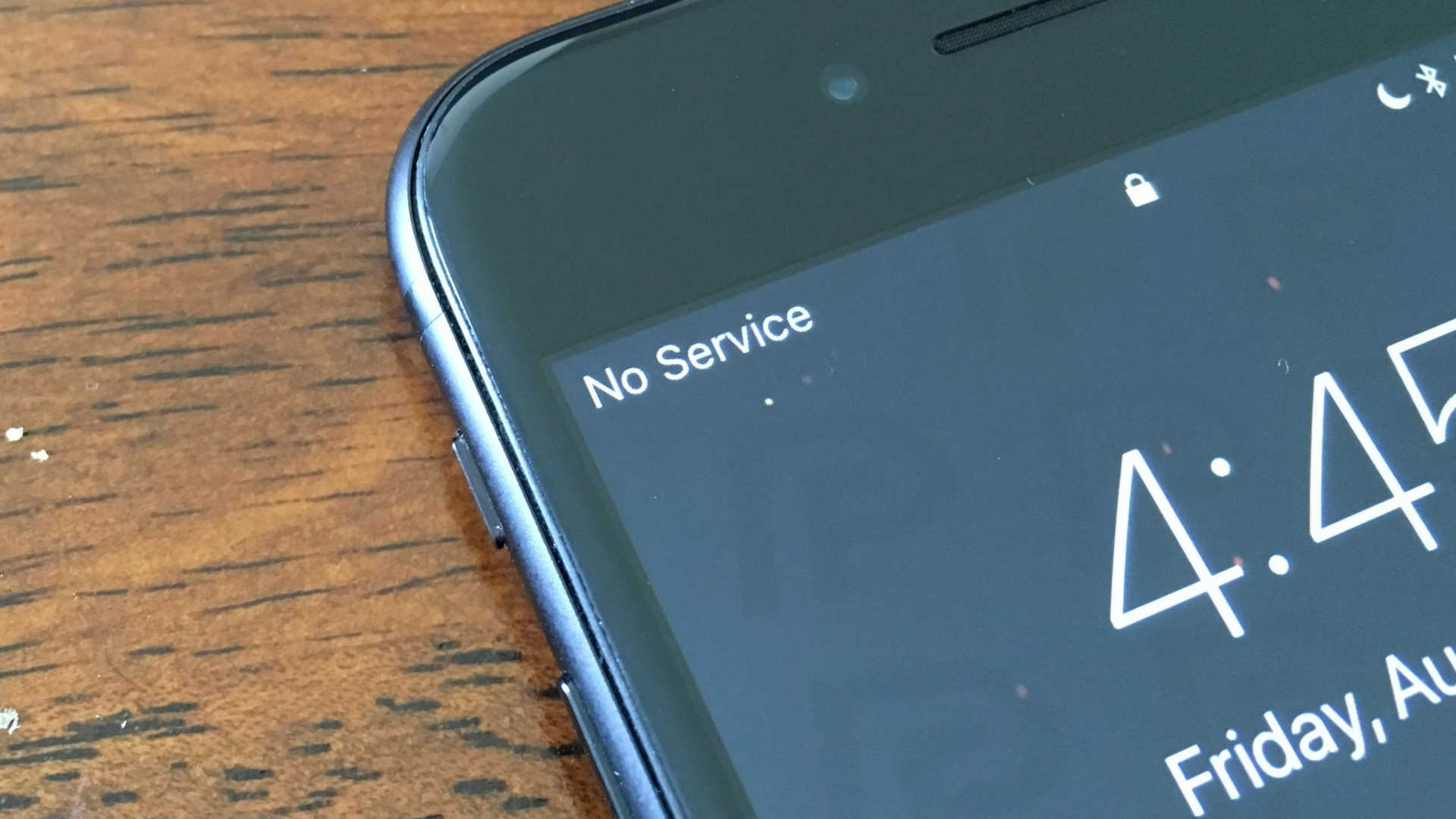
Проблемы могут вызвать микроволновые печи, беспроводные домашние телефоны. В редких случаях причиной помех может стать Wi-Fi роутер.
Попробуйте отключить на время все устройства, вызывающие помехи и попробуйте снова подключить устройства.
Поломка устройства
Если ничего из вышеперечисленного не помогло – высока вероятность выхода из строя одного из устройств.
Проверить, какой именно девайс сломался можно следующим способом: попробуйте подключить устройство к другому приёмнику. Например, если вы пытаетесь соединить беспроводную гарнитуру со смартфоном, попытайтесь сопрячь её с другим телефоном.

Если подключение пройдёт успешно – значит проблема в передатчике вашего смартфона. А вот неудачная попытка подключения к другому телефону говорит о неисправности Блютуз-модуля в гарнитуре.
Внимание! В большинстве случаев поломка такого плана считается неремонтопригодной. Обращаться в сервисный центр стоит только если девайс находится на гарантии.
Вывод
Как видно, большинство проблем вызвано невнимательностью пользователя. В очень редких случаях могут вмешаться сторонние факторы, устранение которых поможет вам произвести успешное подключение по Bluetooth.
Читайте также:

